
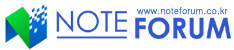
노트북은 다양한 활용이 가능하지만 모바일 디바이스와 비교해 휴대성이 떨어지며 가격 또한 부담스러운 단점이 있다. 이에 반해 안드로이드나 IOS 가 설치된 스마트 패드의 경우 가격도 합리적이며 휴대성도 뛰어나 최근 큰 인기를 끌고 있다. 하지만 윈도우 OS 환경에 익숙해져 있는 국내 유저들의 경우 사용성에서 분명한 한계를 느낄 수밖에 없다. (터치 기반이기 때문에 키보드나 마우스를 사용하는 생산적인 작업에는 적합하지 않다.)
간편하게 휴대하면 사용 하면서도 컨텐츠 생산성을 보장할 수 있는 디바이스로 윈도우 OS 가 탑재된 태블릿 PC가 대안으로 떠오르고 있으며 판매량도 꾸준히 상승하고 있다. 특히 한차원 높아진 성능의 차세대 아톰 프로세서 베이 트레일과 터치 인터페이스에 최적화 된 윈도우 8 의 결합을 통해 강력한 사용성이 더해져 안정적으로 시장에 안착하고 있다.
이번에 리뷰를 진행 할 뮤패드 윈 10.1 은 보급형 스마트 패드 시장에서 큰 인기를 끌고 있는 아이뮤즈의 최신 태블릿 PC로 10.1형의 대화면 디스플레이를 탑재하고 아톰 베이트레일, 윈도우 8.1을 더해 활용성을 한층 높였다.
얼마나 만족스런 모습을 보여줄지 무척 궁금하다. 리뷰를 통해 디자인 및 특징을 살펴보고 각종 테스트를 통해 성능을 확인해 보도록 하자.

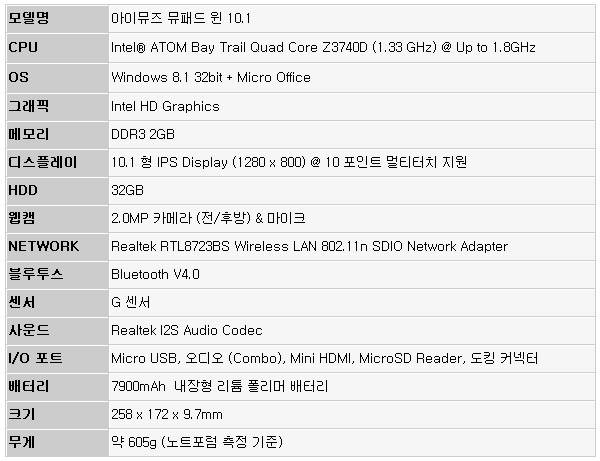
☆ 본제품은 테스트 용 기기로 실제 판매 제품과 스펙의 차이가 있을 수 있습니다.

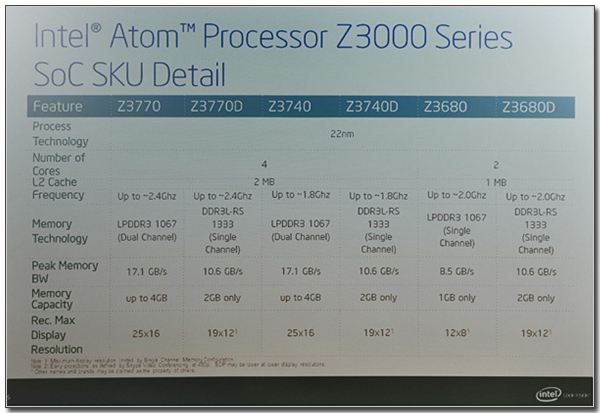
22nm 인텔 아톰 실버몬트 마이크로 아키텍처 기반의 아톰™ Z3000 (베이트레일, Bay Trail) 시리즈는 인텔 최초의 모바일 쿼드코어 프로세서로, 비순차적 실행 엔진, 새로운 멀티 코어 및 시스템 패브릭 아키텍처, 새로운 IA 명령어 확장 등으로 성능이 향상되었으며, 효율적인 전력 관리로 전력 효율성 역시 향상 되었다.
이를 통해 인텔 아톰 Z3000 시리즈는 성능은 향상되었으면서도 배터리 성능은 이전 클로버트레일 수준으로 유지, 클로버트레일 아키텍처의 아톰 Z2000 시리즈 대비 최대 3배 이상 향상된 성능과 함께 10시간 이상의 배터리 성능 및 최대 3주간의 대기시간 등 5분의 1수준으로 줄어든 향상된 전력 효율성을 제공한다고 인텔측은 전했다.
사용자의 콘텐츠 소비 성향에 초점을 맞춘 태블릿에 최적화된 향상된 그래픽도 눈에 띈다. 아톰 Z3000 시리즈는 인텔 HD 그리픽 아키텍처가 적용되어 최대 667MHz의 속도, 퀵싱크 비디오 기술, 저전력 HD H.264 인코더, H.264 용 풀 하드웨어 가속 및 2560 x 1440 고해상도 지원 등 엔터테인먼트와 게임 등에서 이전보다 더욱 향상된 그래픽과 미디어를 경험할 수 있다.



풀KIT 의 모습으로 본체를 비롯해 사용설명서 및 전원 어댑터, OTG 케이블이 제공되며 정품 오피스 2013 Home & Student 버전을 사용할 수 있는 제품키가 포함된다. 또한 도킹 키보드를 별도로 판매해 노트북 처럼 활용할 수 있는 장점이 있다.


258 x 172 x 9.7mm 의 크기와 약 605g 의 무게로 어디서나 쉽게 휴대하며 사용할 수 있다. 물론 7-8 형 모델들과 같이 한손에 들고 이동하며 사용하기는 힘들지만 일반 가방에 간편하게 넣고 다닐 수 있으며 10.1형의 대화면을 지원해 시각적 만족감이 훨씬 큰 것을 감안하면 휴대성에 불만은 느끼지 않을 것이다.
기기의 디자인은 무척 세련된 것을 확인할 수 있다. 직선과 곡선의 조화로움이 돋보이며 모바일 기기 답게 미니멀리즘을 추구하는 심플함이 인상적이다. 특히 바닥면의 경우 지문이 잘 뭍어나지 않고 스크래치에도 강한 재질을 사용해 내구성을 높인 점이 마음에 들었다.


기기 전면부의 모습으로 상단에서 말씀드린 것과 같이 10.1형 대화면을 지원해 활용성을 높였으며 IPS 패널을 탑재해 어떤 각도에서도 시야각의 불편함 없이 기기를 사용할 수 있다. 1280 x 800 의 해상도를 지원하며 10포인트 멀티터치가 가능해 윈도우 스토어에서 다운로드 받은 애플리케이션을 사용하거나 웹서핑 등을 즐길때 불편함이 없다. (G센서가 내장되어 있어 기기의 기울임에 따라 자동으로 화면이 전환된다.)
또한 상단에는 LED 및 2MP 웹카메라가 설치되어 사진 및 동영상 촬영, 화상 프로그램 활용이 가능하며 하단 중앙에는 윈도우즈 버튼이 지원된다.


기기 상단부의 모습으로 볼륨조절 버튼이 설치된 것을 확인할 수 있다.


기기 하단부의 모습으로 별도로 판매되는 키보드 연결을 위한 전용 단자가 설치되어 있다. (자력이 형성되어 있어 살짝 키보드를 가져다 대기만 해도 정확하게 장착되는 것을 확인할 수 있었다.)


기기 좌측면의 모습으로 다양한 단자 및 버튼이 지원되는 것을 확인할 수 있다. 상단에는 전원 버튼 및 이어폰 연결을 위한 오디오 단자가 설치되어 있고 중앙에는 디지털 TV 등의 대화면 디스플레이 연결을 위한 miniHDMI 단자와 저장용량을 늘릴 수 있는 MicroSD 카드리더 (최대 64GB 메모리를 지원한다.) 가 장착된 것을 확인할 수 있다. 또한 하단에는 데이터 전송 및 외부기기 연결을 위한 Micro USB 단자 및 음성녹음을 위한 마이크, 전원 단자 등이 지원된다.

마이크로 USB 단자만을 지원하지만 OTG 젠더가 기본 제공되어 사진과 같이 표준형 USB 기기들도 불편없이 활용할 수 있다. 또한 최근 스마트폰 등에서 사용되는 OTG 용 메모리를 구입하면 사진과 같이 직접 연결도 가능하다. (USB 단자의 전류량이 높지 않기 때문에 USB 메모리나 마우스 등을 장착하는 용도로 활용하기 바란다.)
@ 하나의 USB 단자만을 지원하기 때문에 별도의 전원 공급이 가능한 USB 허브를 구입해 사용하기 바란다. 외부기기 연결에 한계가 있기 때문에 다소 불편이 따를 수 있기 때문이다.


기기 바닥면의 모습으로 전면부와 마찬가지로 상단 중앙에 2MP 웹 카메라가 장착된 것을 확인할 수 있으며 측면에는 스피커가 지원되어 별도의 스피커 연결 없이도 음악, 게임, 동영상 등을 만족스럽게 즐길 수 있다. @ 전원 옵션이 균형조정 으로 설정된 상태에서 (밝기 : 50%, 키보드 분리, 에어플레인 모드) 무한 슬라이드 쇼를 실행 했는데 8시간 40분 동안 재생되는 것을 확인할 수 있었다. (전원 어댑터를 들고 다니지 않더라고 외부에서 사용하는데 어려움은 없을 것이다.)



별도로 판매되는 도킹 키보드의 모습으로 평소에는 제품을 보호하는 케이스로 사용하다가 집이나 사무실 등에서는 키보드로 활용할 수 있다. @ 기기와 도킹 키보드를 합쳐도 1Kg을 넘지 않기 때문에 이동성에서 큰 불편은 느끼지 않을 것이다.



키보드 상단에는 제품과 결합되는 도킹 단자가 설치되어 있는 것을 확인할 수 있다. 상단에는 각종 펑션키가 지원되어 편의성을 높였으며 성인 남성이 사용하기에 불편함이 없는 적당한 키간격으로 고속의 타이핑도 가능한 것을 알 수 있었다. (터치 패드도 지원되며 키보드 우측 하단에 활성화/비활성화 버튼도 설치되어 있다. 단, 노트북용 터치패드와 달리 오른쪽 마우스 버튼 기능은 지원되지 않기 때문에 다소 불편함이 느껴졌다.)


도킹 키보드의 커버는 사진과 같이 받침대 용도로도 활용할 수 있다. (커버에도 자력이 형성되어 있어 살짝만 접어 주어도 사진과 같이 조립된다.)

오피스 제품키 및 전원 어댑터, OTG 케이블이 기본 제공되고 있다. (9V 에 2A를 지원해 스마트 패드와 달리 전용 충전기를 사용해야 한다.)


기기의 디자인 및 특징을 살펴 보았다. 이번에는 어떤 기능을 지원하는지 알아보고 활용성 및 성능 등을 확인해 보도록 하자.

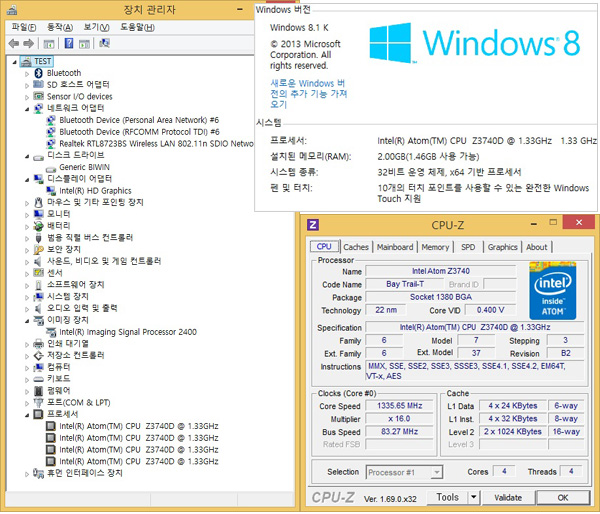
시스템 등록정보의 모습으로 기존 아톰 프로세서와 비교해 훨씬 뛰어난 성능을 구현하는 쿼드코어 기반의 베이트레일 Z3740D 프로세서가 장착되어 있으며 윈도우 8.1을 지원해 보다 쾌적한 사용 환경을 제공한다. 여기에 2GB 의 메모리와 인텔 HD 내장 그래픽을 사용하며 무선랜, 블루투스, 웹캠 등 다양한 부가기능을 지원하고 있다.

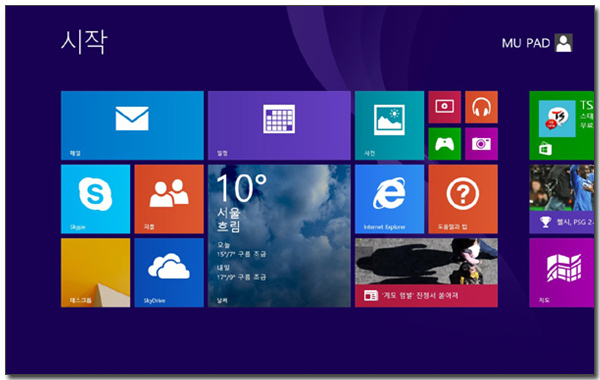
노트북이 꺼진 상태에서 전원 버튼을 눌러 바탕화면이 보일때 까지의 시간을 측정해 보았는데 (완벽한 콜드부팅) 15.06 초가 소요되는 것을 확인할 수 있었다. (아톰 프로세서가 탑재된 모델이라는 것을 감안하면 충분히 만족스러운 부팅시간 이다.) @ 배터리 사용시간이 상당히 길기 때문에 굳이 콜드부팅을 할 필요없이 스마트폰 이나 스마트 패드와 같이 전원 버튼을 눌러 대기 모드에 진입한 후 필요할 때 마다 전원 버튼을 눌러 바로 사용할 수 있다.


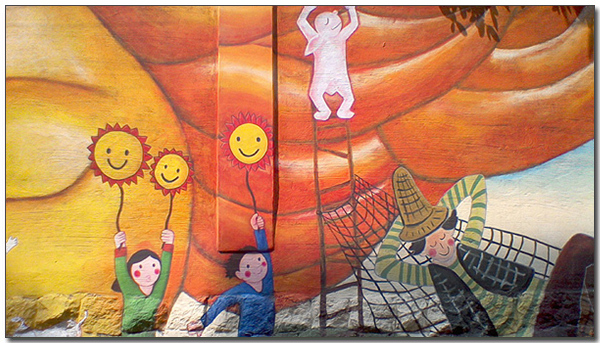
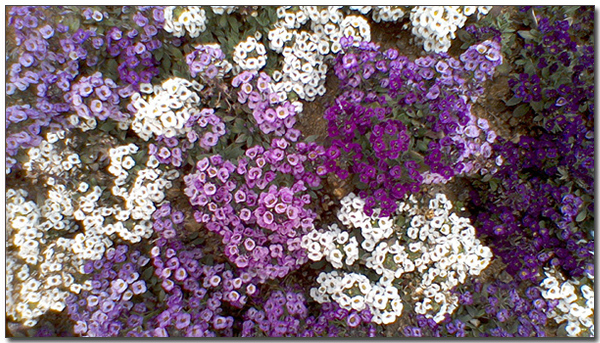

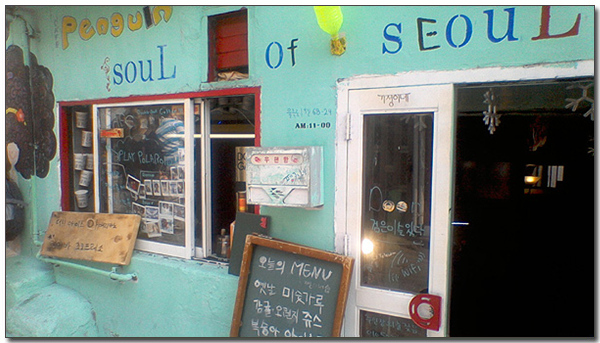
전면과 바닥면에 설치된 웹캠의 화질을 확인하기 위해 사진 촬영을 진행해 보았는데 시중에 판매되고 있는 스마트폰 이나 고가의 스마트 패드와는 다소 차이가 있는 것을 확인할 수 있었다. (선명도가 떨어지는 것이 아쉽다. 단, 물론 화상 프로그램이나 스냅 촬영 용도로는 불편없이 사용할 수 있는 수준이었다.)


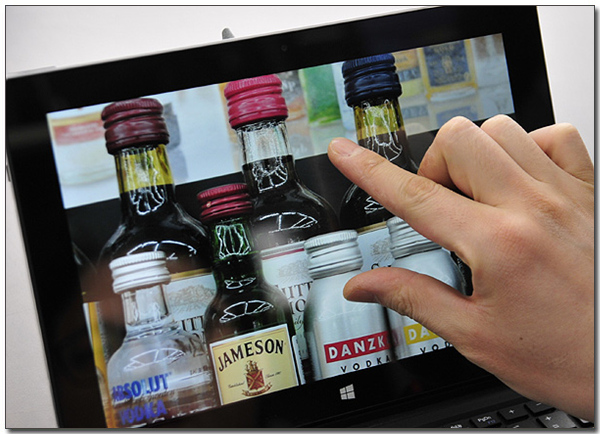

사진과 인터넷을 이용해 핑거터치 테스트를 진행하고 있는 모습으로 윈도우 8.1 이 탑재된 제품답게 뛰어난 터치 감도를 경험할 수 있었다. (스펙이 떨어지는 일부 안드로이드 OS 탑재 모델과 같은 버벅임이나 인위적인 느낌은 전혀 받지 않을 것이다. 개인적으로 상당히 만족 스러웠다.) @ 일반 태블릿 PC와 전용 키보드 사용이 가능해 활용성이 뛰어날 뿐만 아니라 별도의 거치대를 사용할 필요가 없다. 터치와 키보드를 동시에 사용할 경우 쉽고 빠른 조작이 가능할 것이다.


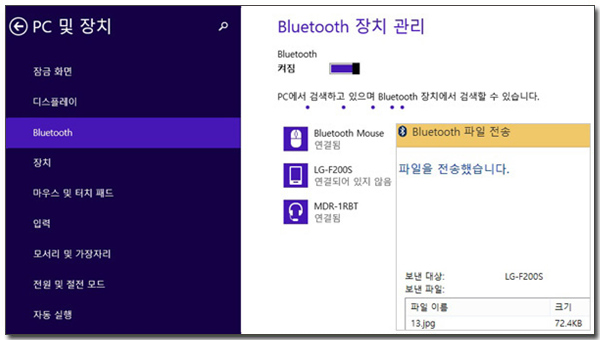
디자인 부분에서 말씀드린 것과 같이 1개의 USB 단자만을 지원해 블루투스의 활용성이 무척 중요하다. 상단의 사진은 헤드셋, 스마트폰, 마우스를 동시에 연결해 테스트를 진행하고 있는 모습으로 예상했던 대로 모두 페어링 되는 것을 확인할 수 있었으며 문제없이 작동 되었다. (가방에 제품을 넣고도 음악등을 감상할 수 있으며 블루투스 v4.0 이 지원되어 스마트폰 과의 빠른 데이터 전송도 가능하다.) @ 테스트에 사용된 제품군 뿐만 아니라 키보드 등의 다양한 블루투스 기기를 활용할 수 있다.

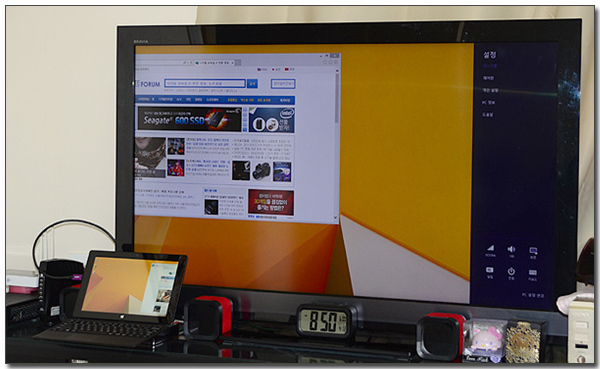
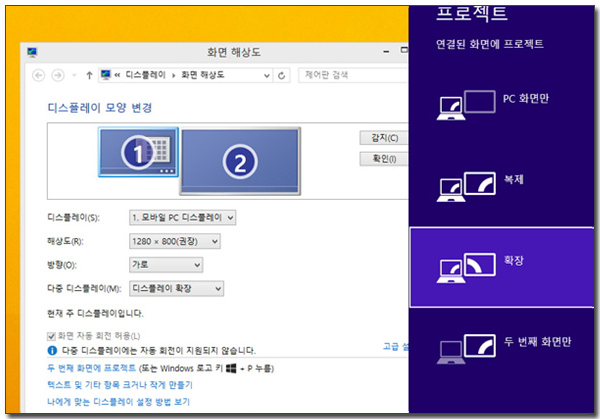
뮤패드 윈 10.1 은 HDMI 단자를 지원해 간편하게 외부 모니터 및 TV를 연결해 활용할 수 있다. 상단의 사진은 디지털 TV와 연결해 멀티미디어 테스트를 진행하고 있는 모습으로 케이블 연결즉시 복제 모드가 실행 되었으며 윈도우 + P를 이용해 간편하게 확장 모니터로 설정할 수 있었다.
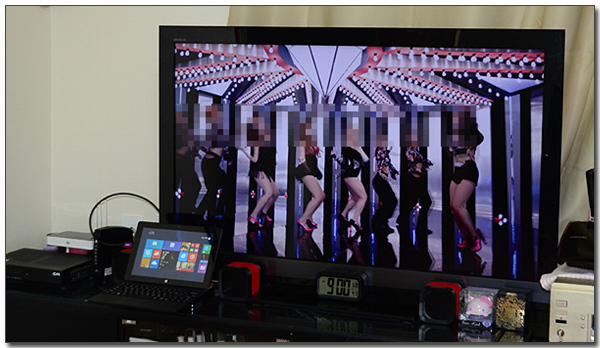
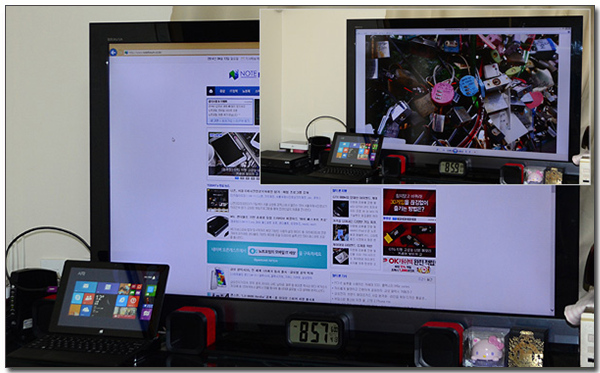
사진 및 동영상을 이용해 멀티미디어 테스트를 진행해 보았는데 버벅임 없이 완벽하게 재생하는 것을 확인할 수 있었다. 특히 동영상의 경우 풀HD 고화질 영상 이었음에도 불구하고 부드럽게 재생되기 때문에 디빅스 플레이어 용도로 충분히 활용할 수 있을 것이다.
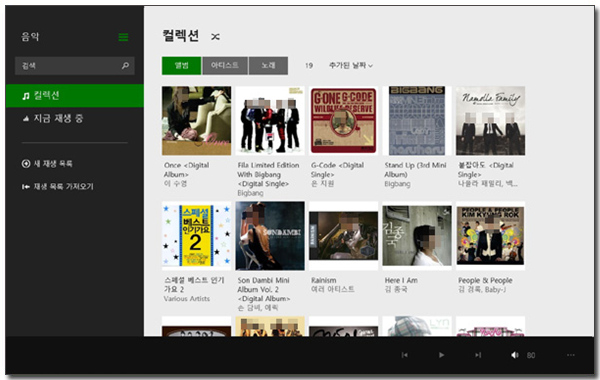
MP3 파일을 이용해 외장 스피커의 사운드 테스트를 진행하고 있는 모습으로 예상했던 것과 달리 높은 출력을 보여 주었으며 (최대 볼륨시 사무실 정도는 가득 채워 주었다.) 귀를 자극하는 노이즈나 강조된 고음으로 인해 귀가 피곤해지는 현상은 없었다. (사운드에서는 별다른 아쉬움을 느끼지 않을 것이다.)
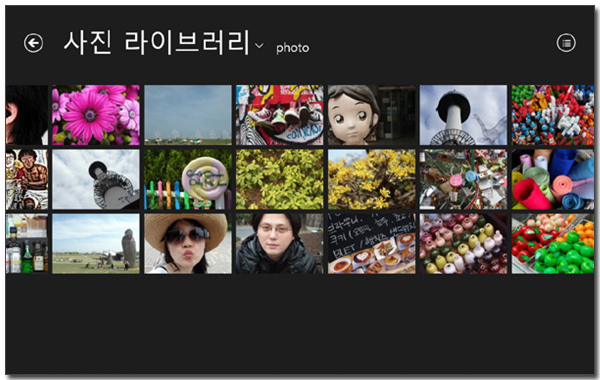
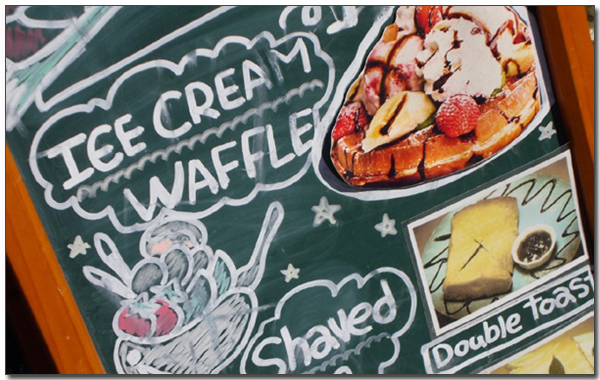

4-5MB 용량의 원본 JPG 파일을 저장해 테스트를 진행하고 있는 모습으로 IPS 패널을 탑재한 모델답게 시야각은 느껴지지 않았으며 선명도 또한 무척 뛰어난 것을 확인할 수 있었다. 터치도 무척 부드러우며 빠른 사진간 전환이 가능해 다양한 용도로 활용할 수 있을 것이다. (메모리 슬롯과 USB 단자를 지원해 외부에서 DSLR 등으로 사진을 촬영하고 바로 확인하고 싶을 때 유용하게 활용할 수 있다.)
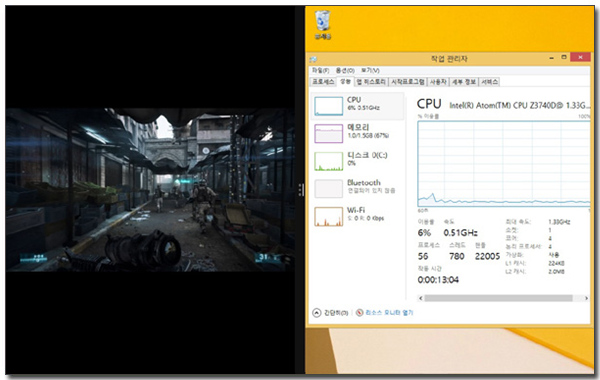
기본 제공되는 비디오 플레이어를 이용해 CPU 점유율을 테스트 하고 있는 모습으로 60프레임의 풀HD 동영상을 완벽하게 재생하는 것은 물론 6-8% 의 낮은 점유율을 보여 주었다. (멀티테스킹 시 점유율이 급격하게 올라가며 느려지는 현상이 발생하기 때문에 고화질 동영상 감상시에는 동시 작업을 피하기 바란다.)

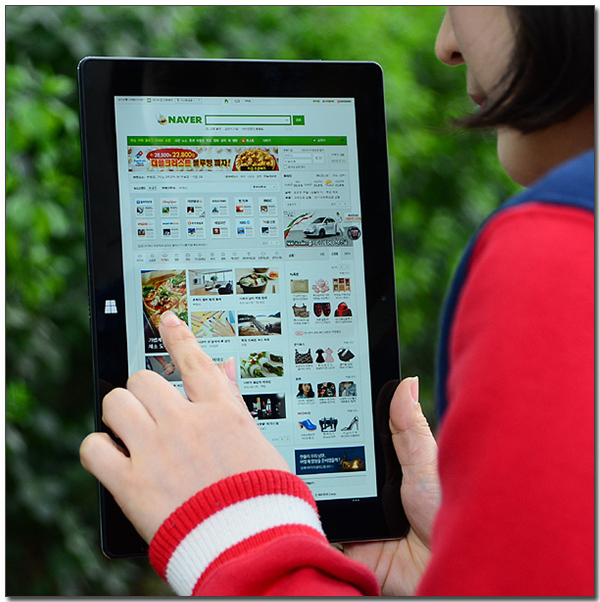
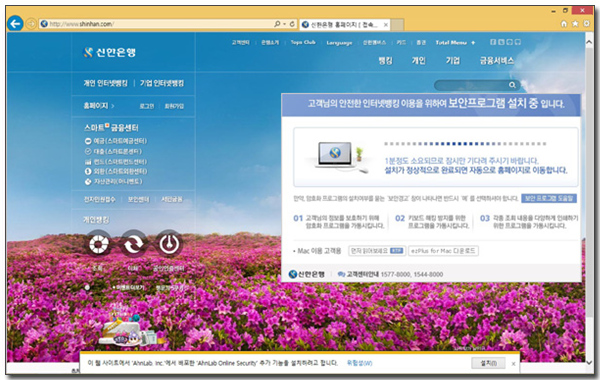
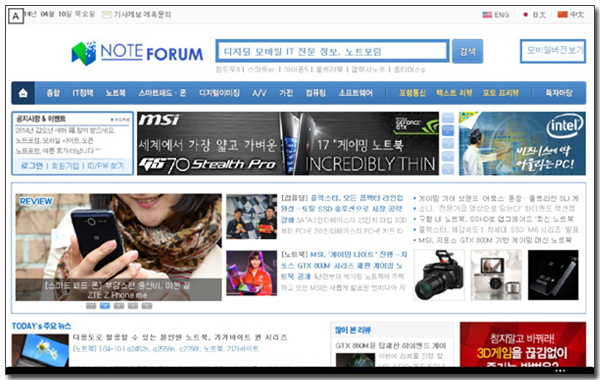
메트로 UI 와 데스크탑 UI 에 있는 익스플로러를 이용해 웹서핑 테스트를 진행하고 있는 모습으로 일반 노트북을 사용하는 듯 별다른 버벅임이 느껴지지 않아 부드럽게 사용할 수 있었다. 스마트폰 이나 스마트 패드와 달리 모바일 페이지를 사용할 필요도 없을 뿐만 아니라 액티브 X나 플래시 등을 완벽하게 지원해 각종 금융거래 및 쇼핑, 정부기관 사이트 에서의 서류 발급 등의 작업을 쉽게 할 수 있는 장점이 있다.

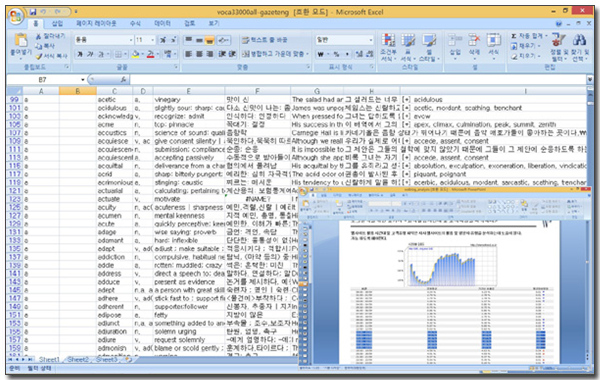
오피스와 같은 가벼운 프로그램 또한 부드럽게 실행할 수 있었다. 도킹 키보드와 함께 사용할 경우 노트북과 같은 활용성을 보장하며 HDMI 단자를 디지털 TV 나 프로젝터 등과 연결해 태블릿PC를 손에 들고 프리젠테이션을 진행할 수 있다. (이동중 자료를 보거나 문서를 작성해야 하는 직장인이나 대학생의 경우 뛰어난 휴대성이 더해져 유용하게 활용할 수 있을 것이다.)

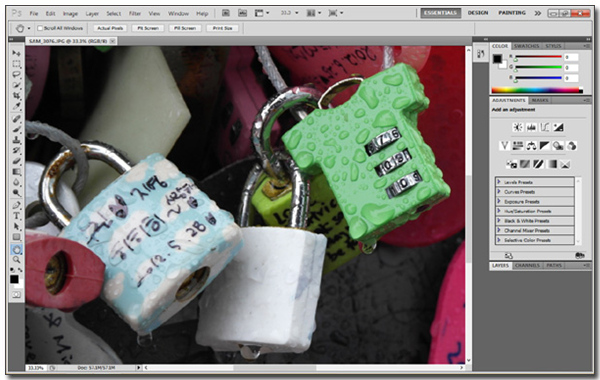
포토샵을 이용해 사진편집 테스트를 진행하고 있는 모습으로 일반 노트북과 같은 사용성을 기대할 수 는 없지만 크롭이나 레벨, 커브 등의 간단한 편집 작업은 충분히 가능한 것을 확인할 수 있었다. (스마트 패드 등에서는 실행하기 힘든 일이다. 심플한 편집 작업을 진행해야 할 경우 요긴하게 사용할 수 있다.)

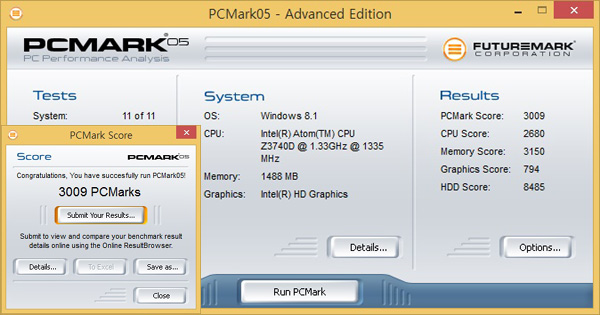
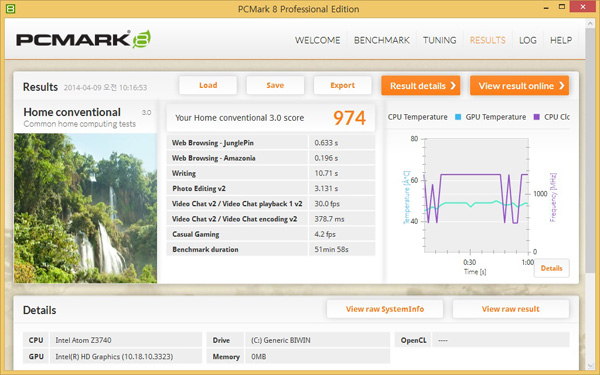
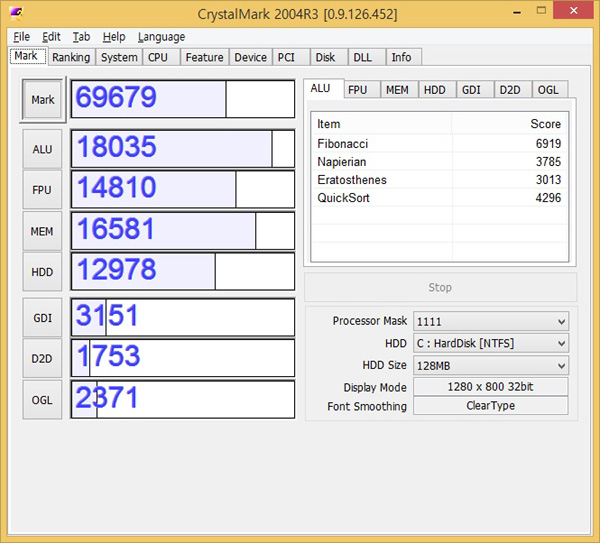
각종 벤치마크 프로그램을 이용해 기기의 성능을 확인하고 있는 모습으로 이전 클로버트레일 대비 약 1.5배 이상의 성능 향상이 이루어진 것을 확인할 수 있다. (아톰 이라는 단어만 들어도 답답함을 느꼈던 유저들이 무척 많을 것이다. 베이트레일의 경우 기존 아톰 프로세서와는 비교되는 성능을 보여주기 때문에 완전히 다른 제품이라 이해하는 것이 좋을 듯 하다.)

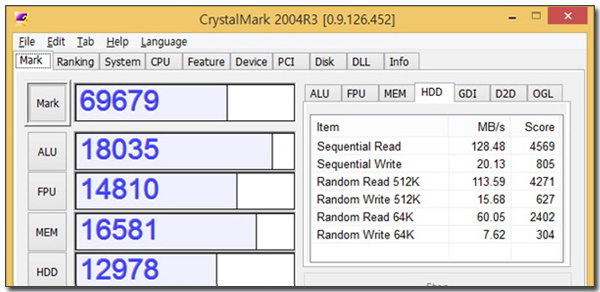
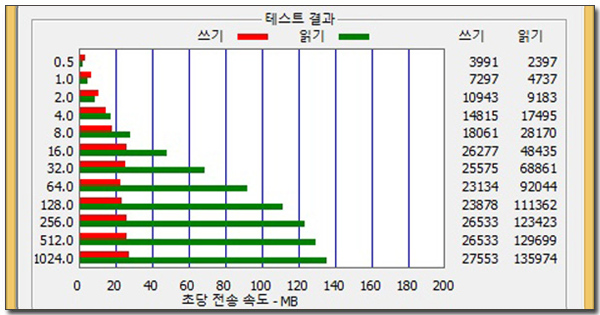
기본 장착된 32GB 의 스토리지의 속도를 테스트 하고 있는 모습으로 노트북에 사용되는 SSD와 같이 읽기 속도에 포커스가 맞추어진 것을 확인할 수 있다. (쓰기 속도가 좀더 높은 스토리지를 사용했으면 하는 아쉬움이 든다.)

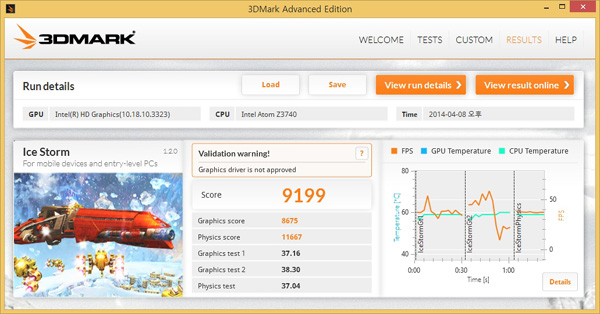
3DMARK2013을 이용해 3D 성능을 확인하고 있는 모습으로 이전 클로버트레일 과는 큰 성능 차이를 보여주는 것을 확인할 수 있었다. (심플한 온라인 게임조차 구동하기 힘들었던 클로버트레일 제품들과 달리 충분히 구동할 수 있는 성능을 보여주고 있다.)

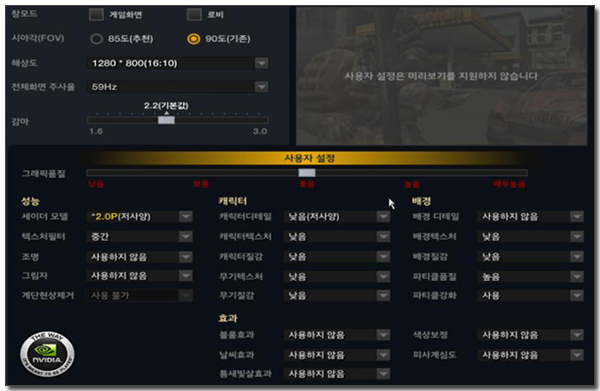

기존 아톰 프로세서 내장 모델에서는 실행할 생각조차 하지 않았던 FPS 게임 AVA를 설치해 실행해 보았다. 상단에 보이는 것과 같이 기본 옵션에서 테스트를 진행 했는데 (캐논맵) 38-56 프레임이 표시되어 버벅임 없이 게임을 즐길 수 있었다. (온라인 게임도 옵션의 타협만 있다면 충분히 구동할 수 있다.)

[아이뮤즈 뮤패드 윈 10.1 T100 디자인 & 구동 동영상]

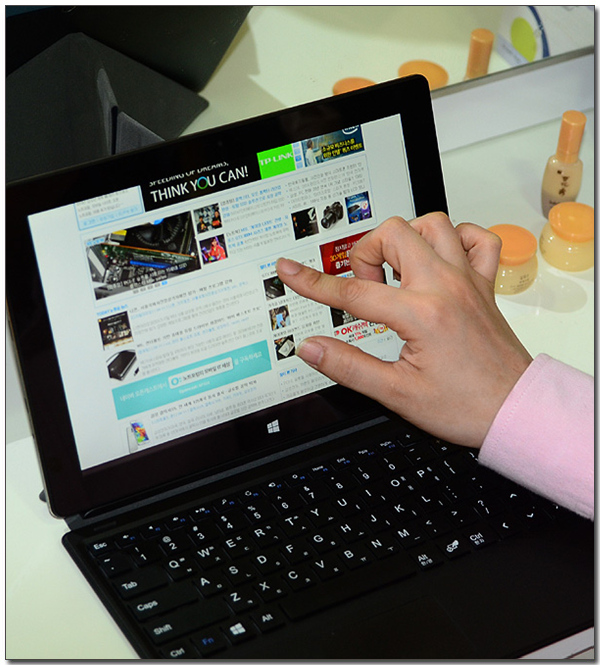
최근 스마트폰이나 스마트 패드와 같은 모바일 OS 기반의 제품들이 큰 인기를 끌고 있긴 하지만 정작 유저들은 오랜시간 사용했던 윈도우 OS에 익숙해져 있기 때문에 고가에 제품을 구입하고 어떻게 활용해야 할지 고민하곤 한다. (처음 제품을 구입했을 때에는 마켓에서 다양한 어플을 다운로드 받아 다용도로 활용하지만 많은 유저들이 시간이 지날수록 활용도가 떨어져 동영상 감상이나 웹서핑, 이북 정도의 용도로만 사용하는 것을 많이 보아왔다.)
이에 반해 윈도우 기반의 태블릿 PC 는 데스크탑 이나 노트북과 동일한 환경을 제공하기 때문에 활용성이 무척 높은 장점이 있다. 물론 아직까지 국내 윈도우 스토어가 제 역할을 하지 못하는 약점이 있긴 하지만 원하는 프로그램을 임의로 설치해 사용할 수 있어 단순 컨텐츠 소비에서 벗어나 각종 컨텐츠를 생산하는 용도로 다양하게 활용 가능하다.
이번에 리뷰를 진행 한 아이뮤즈 뮤패드 윈 10.1 은 PC 환경에 익숙해져 있는 유저들이 어디서나 기기를 활용하고자 할 때 좋은 대안이 될 것이다. 인텔의 최신 프로세서 아톰 베이트레일을 탑재해 기존 아톰과는 비교되는 높은 성능을 구현하며 10.1형의 대화면 디스플레이를 지원해 소형 제품들과 달리 답답함 없이 작업이 가능하다.
깔끔하고 세련된 디자인 또한 무척 매력적이며 긴 배터리 사용시간을 보여주기 때문에 외부에서 기기를 장시간 사용 하더라고 불편이 없을 것이다. 또한 IPS 패널을 지원해 선명한 영상을 구현하며 HDMI 단자를 통해 간편하게 대화면 디스플레이와 연결해 사용할 수 있는 것 또한 매력적인 부분이라 할 수 있다.
단, 기대했던 것만큼 높은 성능이 구현되지 않는 것과 무선랜이 간간히 끊어지는 현상을 보였던 것은 아쉬웠다. (완성도를 높일 수 있는 튜닝 작업이 필요할 듯 하다.)
웹서핑, 오피스, 동영상 감상 등 심플한 용도로 PC나 노트북을 사용하고 있는 유저들에게 추천하고 싶다. 노트북 처럼 다양하게 활용하며 터치를 이용해 쉽게 조작할 수 있는 것만으로도 충분한 만족감을 경험할 수 있을 것이다.
김원영 기자 goora@noteforum.co.kr
[디지털 모바일 IT 전문 정보 - 노트포럼]
Copyrights ⓒ 노트포럼, 무단전재 및 재배포 금지